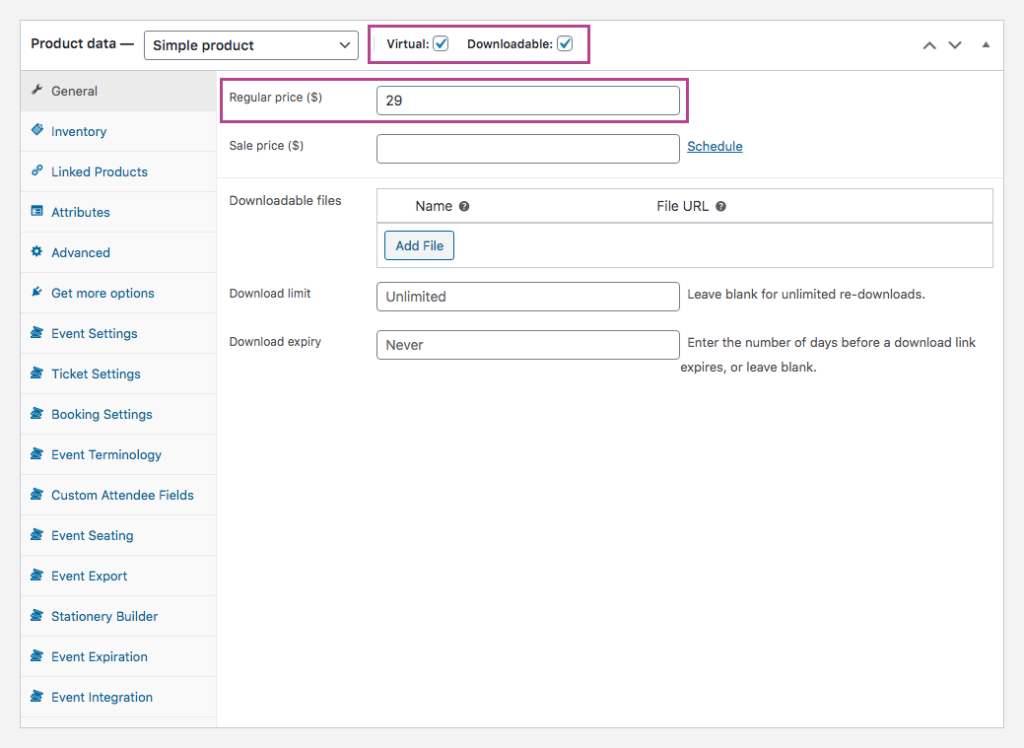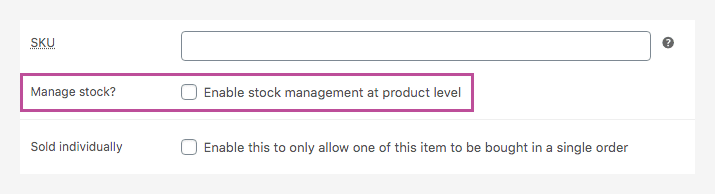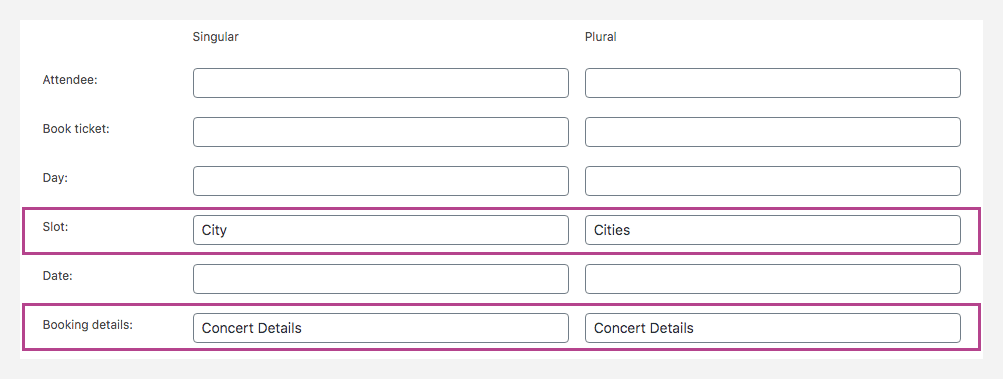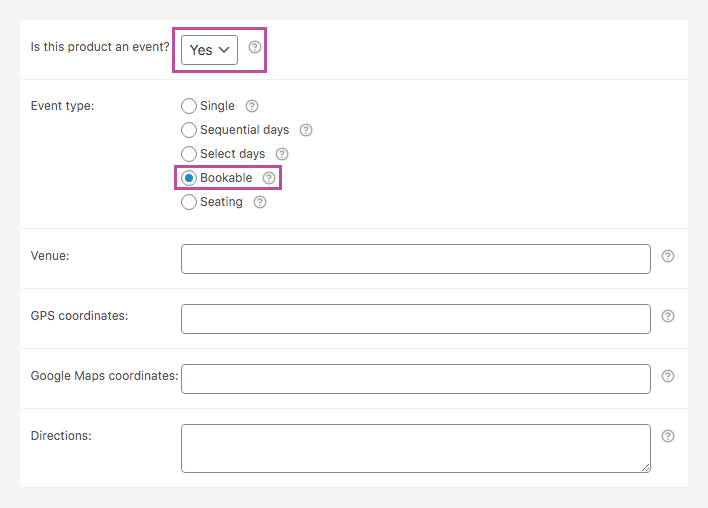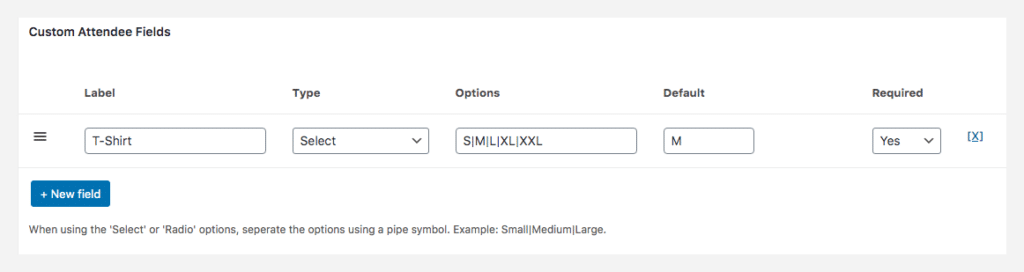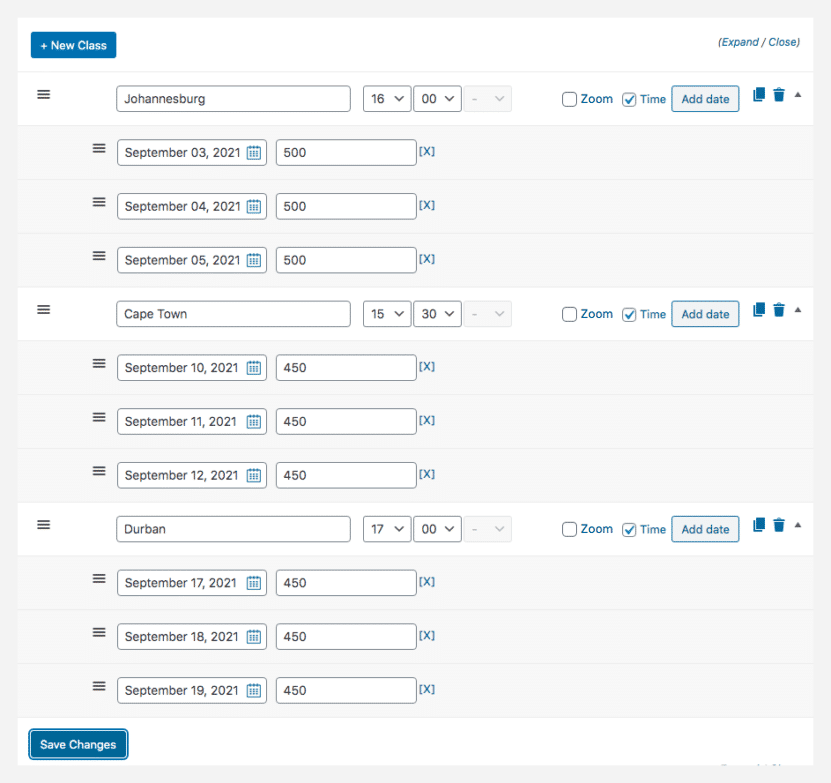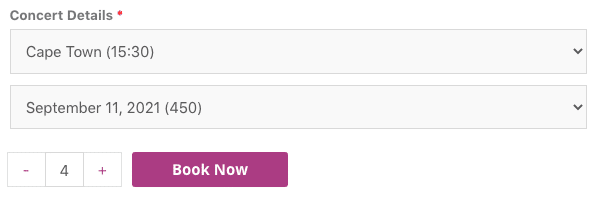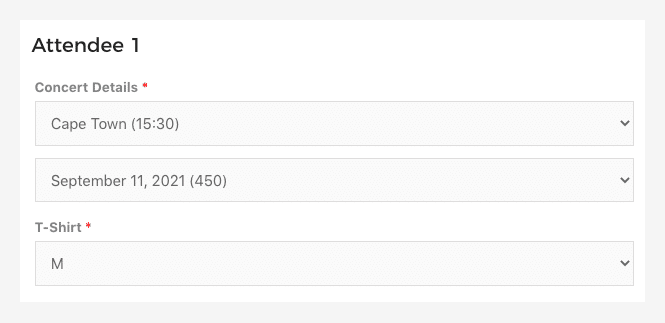Szenario
Ein Veranstaltungsunternehmen plant eine Konzerttournee, die in verschiedenen Städten über einen Zeitraum von drei Wochen stattfinden soll. Das Konzert wird jedes Wochenende am Freitag, Samstag und Sonntag. Die Anzahl der verfügbaren Karten ist für jeden Veranstaltungsort unterschiedlich.
Wenn ein Teilnehmer eine Eintrittskarte kauft, muss Folgendes geschehen:
- Der Käufer muss die Stadt und das Datum des Konzerts auswählen, das er besuchen möchte.
- Der Käufer muss den Namen, die E-Mail-Adresse und die T-Shirt-Größe eines jeden Teilnehmers angeben.
- Die Tickets müssen an den/die einzelnen Teilnehmer geschickt werden.
Hier ist ein Beispiel für ein solches Ereignis: Konzertreise
Dieses Hilfedokument geht davon aus, dass Sie bereits über FooEvents und WooCommerce installiert auf einem WordPress Website und haben ein grundlegendes Verständnis davon, wie FooEvents funktioniert. Wenn Sie neu bei FooEvents sind, sollten Sie unsere Erste Schritte Leitfaden, der Ihnen den Einstieg erleichtert.
Verwendete Produkte
- FooEvents für WooCommerce
- FooEvents Buchungs-Plugin
- FooEvents Plugin für benutzerdefinierte Teilnehmerfelder
Einrichtung
Ein Ereignis erstellen #
Gehe zu Produkte > Produkt hinzufügen im Hauptmenü und füllen Sie die Standardproduktfelder wie Titel, Text, Beschreibung, Tags, Kategorien, Bild und Galerie nach Bedarf aus.
Allgemein #
Gehe zu Produktdaten > Allgemein
Stellen Sie das Produkt auf Virtuell und Herunterladbar. Dies ist erforderlich, um sicherzustellen, dass die Tickets und Teilnehmer automatisch erstellt werden, wenn die Zahlung eingegangen ist und der Auftragsstatus auf "abgeschlossen" geändert wird.
Legen Sie den Preis mit der Taste Regulärer Preis Feld.
Bestandsaufnahme #
Gehe zu Produktdaten > Bestandsaufnahme
Der Bestand wird auf Slot-/Datumsebene verwaltet. Stellen Sie daher sicher, dass die Standard-Bestandsverwaltung für dieses Produkt deaktiviert ist.
Terminologie der Ereignisse #
Gehe zu Produktdaten > Terminologie der Ereignisse
In diesem Abschnitt können Sie die Begriffe ändern, die zur Beschreibung Ihrer Veranstaltung verwendet werden. Wir werden die Städte als Slots anzeigen, so dass die Kunden zunächst eine Stadt auswählen und dann die in dieser Stadt verfügbaren Konzerttermine anzeigen können. Wir können das Wort "Slot" in "Stadt" ändern, indem wir es wie oben beschrieben in das entsprechende Terminologiefeld eingeben.
Ereignis-Einstellungen #
Gehe zu Produktdaten > Ereignis-Einstellungen
Um die Ereignisfunktionalität zu aktivieren, setzen Sie den 'Ist dieses Produkt ein Ereignis?Dropdown-Menü auf 'Ja'.
Setzen Sie die Option Ereignistyp auf 'Buchbar‘.
Da unsere Veranstaltung an mehreren Orten stattfindet, können die Felder für den Ortstyp leer gelassen werden. Details zum Veranstaltungsort können im Tickettext oder auf Ihrer Website angegeben werden.
Die folgenden Einstellungen können nach Bedarf geändert werden, aber für die Zwecke dieses Dokuments haben wir sie wie folgt festgelegt:
- Aktiviert - Erfassen Sie den vollständigen Namen und die E-Mail-Adresse des Teilnehmers?
- Aktiviert - Buchungszeiträume und -daten auf den Produktseiten anzeigen?
- Behinderte - Buchungszeit im Slot-Dropdown ausblenden?
- Behinderte - Mitteilung über die Verfügbarkeit von Vorräten ausblenden?
- Aktiviert - Die Verfügbarkeit von Lagerbeständen in den Dropdown-Listen für Datum und Zeitfenster anzeigen?
- Aktiviert - Vergriffene Buchungsdaten anzeigen?
Ticket-Einstellungen #
Gehe zu Produktdaten > Ticket-Einstellungen
Das Ticket, das die Teilnehmer bei der Anmeldung erhalten, dient als Bestätigung, dass ihr Platz gebucht wurde.
Sie können den Betreff der Ticket-E-Mail ändern, indem Sie die Betreff der Ticket-E-Mail Feld.
Feld. Wenn Sie zusätzliche Informationen übermitteln möchten, die nur für die Teilnehmer sichtbar sind, können Sie das Feld Text der Ticket-E-Mail Feld, um dies zu erreichen.
Aktivieren Sie die folgenden Ticketeinstellungen:
- Aktiviert - Angaben zum Käufer oder Teilnehmer auf dem Ticket anzeigen?
- Aktiviert - Benutzerdefinierte Teilnehmerdetails auf dem Ticket anzeigen?
- Aktiviert - Option "Zum Kalender hinzufügen" auf dem Ticket anzeigen?
- Aktiviert - Kalender-ICS-Datei an die Ticket-E-Mail anhängen?
- Aktiviert - Datum und Uhrzeit auf dem Ticket anzeigen?
- Aktiviert - Barcode auf dem Ticket anzeigen?
- Aktiviert - Preis auf dem Ticket anzeigen?
- Aktiviert - Buchungsdetails auf dem Ticket anzeigen?
- Aktiviert - E-Mail-Ticket an Teilnehmer statt an Käufer?
- Aktiviert - E-Mail-Tickets?
Benutzerdefinierte Teilnehmerfelder #
Gehe zu Produktdaten > Benutzerdefinierte Teilnehmerfelder
Erstellen Sie bei Bedarf benutzerdefinierte Teilnehmerfelder. Diese werden auf der Kassenseite angezeigt und sind für jeden Teilnehmer erforderlich.
Einstellungen für Buchungen #
Gehe zu Produktdaten > Einstellungen für Buchungen
Wie bereits erwähnt, wird jede Stadt als ein Slot konfiguriert werden. Jeder Slot wird an verschiedenen Daten verfügbar sein. Auf diese Weise können die Kunden zunächst die Stadt auswählen, bevor sie beim Kauf einer Eintrittskarte aus den verfügbaren Konzertdaten wählen.
Sie können jetzt Speichern Sie und veröffentlichen. Ihre Veranstaltung.
Verwendung
Die Teilnehmer können den Ort und das Datum auf der Produktseite Ihrer Website auswählen.
An der Kasse können die Teilnehmer die Buchungsdetails ändern/bestätigen und alle zutreffenden Teilnehmerfelder eingeben.
Nach Abschluss der Bestellung erhalten die Teilnehmer eine Ticket-E-Mail, die alle relevanten Buchungs- und Veranstaltungsinformationen enthält.
Teilnehmer-Check-ins über die FooEvents-Apps #
Sie können die Teilnahme an Buchungen mit dem kostenlosen FooEvents Check-ins App. Buchbare Veranstaltungen funktionieren anders als andere Veranstaltungen, wenn sie in der App angezeigt werden, und nutzen benutzerdefinierte Bildschirme, die die Verwaltung von Buchungen zu einem Kinderspiel machen. Ticket-Barcodes können auch innerhalb der App gescannt werden, um den Check-in-Prozess zu beschleunigen.
Fragen und Feedback
Haben Sie eine Frage, bevor Sie kaufen? Bitte sich melden
Sie haben bereits gekauft und benötigen Unterstützung? Kontakt zu unserem Support-Team